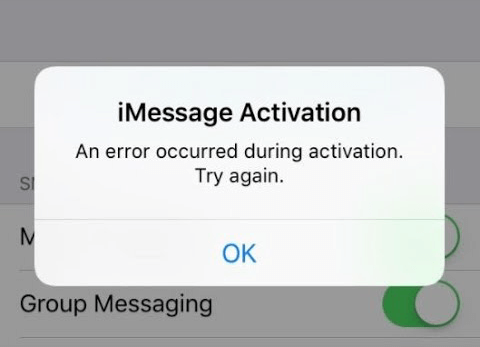
Das reibungslose Versenden von Nachrichten auf iMessage kann einem Rückschlag entgegenwirken. Dies wird meistens mit einem Fehler angezeigt, der besagt, dass iMessage abgemeldet ist. Dies ist unpraktisch, da es Sie daran hindert, Nachrichten auf der iMessage zu empfangen und zu senden. Wenn Sie also auf Ihrem iPhone auf dieses Problem stoßen, finden Sie unten eine einfache Möglichkeit, es zu beheben.
Die folgende Auflösung funktioniert auf allen iPhones, einschließlich iPhone 6, iPhone 7, iPhone 8, iPhone SE (2020), iPhone X, XS, XR, iPhone 11-Serie und sogar auf der iPhone 12-Serie, zu der auch das iPhone 12 Mini gehört.
Methode 1: Überprüfen Sie den iMessage-Server
Das erste, was Sie tun müssen, ist sicherzustellen, dass das Problem nicht von Apple stammt. Um sicherzugehen, müssen Sie sicherstellen, dass der iMessage-Server nicht heruntergefahren ist. Gehen Sie dazu auf die Systemstatus-Webseite.
Sie sollten neben der iMessage grün sehen, wenn nicht, dann ist der Server ausgefallen und Sie müssen warten, bis Apple das Problem bestätigt.
Methode 2: Starten Sie Ihr iPhone neu
Ein Neustart Ihres iPhones könnte eine einfache Lösung sein. Sie sollten Ihr iPhone neu starten und versuchen, die iMessage-App erneut zu öffnen. Zu Starten Sie Ihr iPhone neu ist je nach Gerätemodell sehr einfach.
Methode 3: iMessage aktivieren und deaktivieren
Schritt 1: Öffnen Sie die Einstellungs-App und gehen Sie zu Nachrichten.
Schritt 2: Schalten Sie nun den Schalter neben iMessage aus.
Schritt 3: Warten Sie einige Sekunden und schalten Sie den Schalter erneut ein.
Versuchen Sie, sich bei iMessage anzumelden, und prüfen Sie, ob das Problem behoben ist.
Methode 4: Überprüfen Sie die für iMessage verwendete Apple-ID
Schritt 1: Gehen Sie zu Einstellungen > Nachricht > Senden empfangen.
Schritt 2: Stellen Sie sicher, dass Ihre Apple ID hinzugefügt wurde; Tippen Sie andernfalls auf Verwenden Sie Ihre Apple-ID für iMessage, um sich anzumelden.
Schritt 3: Um die ID zurückzusetzen, tippen Sie auf Apple ID und wählen Sie im Popup-Fenster Abmelden aus.
Schritt 4: Sie können Ihr Gerät dann neu starten und sich erneut bei der Apple-ID anmelden.
Methode 5: Setzen Sie die iMessage-Region auf dem iPhone zurück
Um das zu tun, geh Einstellungen > Nachricht > Senden empfangen > tippen Sie auf apple ID > Den Ort wechseln > tippen Sie auf Region > Aktuelle Region auswählen und auf Speichern drücken. Sie sollten auch überprüfen, ob Ihr Datum und Ihre Uhrzeit korrekt sind.
Methode 6: Verwenden Sie das richtige Datum und die richtige Uhrzeit
Schritt 1: Gehen Sie zu Einstellungen und tippen Sie auf Allgemein.
Schritt 2: Wählen Sie Datum & Uhrzeit und prüfen Sie, ob die Zeitzone korrekt ist
Schritt 3: Schalten Sie als Nächstes den Schalter neben „Automatisch einstellen“ ein.
Methode 7: Aktualisieren Sie Ihr iPhone
Stellen Sie sicher, dass auf Ihrem iPhone das neueste iOS-Update ausgeführt wird. Gehen Sie dazu zur App Einstellungen > Allgemeines > Software-Update. Laden Sie das Update herunter und installieren Sie es, falls verfügbar.
Methode 8: Setzen Sie die Netzwerkeinstellungen auf dem iPhone zurück
Durch das Zurücksetzen der Netzwerkeinstellungen Ihres Geräts werden alle gespeicherten WLAN-Netzwerke, VPNs, Bluetooth-Geräte und andere Netzwerkeinstellungen gelöscht. Notieren Sie sich einfach das erforderliche Passwort, da Sie es erneut einrichten müssen.
Schritt 1: Starten Sie die App „Einstellungen“ und tippen Sie auf „Allgemein“.
Schritt 2: Scrollen Sie nach unten zu Zurücksetzen.
Schritt 3: Wählen Sie Netzwerkeinstellungen zurücksetzen.
Schritt 4: Geben Sie das Gerätekennwort ein, um die Aktion zu bestätigen.
Schritt 5: Fertig, versuchen Sie erneut, sich bei Ihrer iMessage anzumelden.
Mit diesen oben genannten Methoden sollten Sie in der Lage sein, den iMessage-Abmeldefehler auf Ihrem Apple-Telefon zu beheben. Wenn das Problem weiterhin besteht, geben Sie es einige Male wie einen Tag ein und versuchen Sie erneut, sich anzumelden
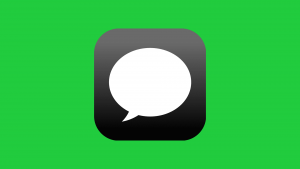






Hinterlassen Sie uns einen Kommentar